Екран блокування у Windows 10 дозволяє вам перемикатисяакаунти, увійдіть на робочий стіл або перезавантажте або вимкніть систему. Це не багато іншого, і це дійсно не потрібно. Що стосується цієї функції, вона є повною та підтримує все, що потрібно для підтримки. Зважаючи на це, потреби користувачів різні, і вам може знадобитися запустити додаток на екрані входу в Windows 10. Це можливо і досить легко зробити. Вам потрібні адміністративні права та Ps інструменти.
Встановіть Ps Tools
Завантажте інструменти Ps та витягніть заархівований файл Перемістіть вміст заархівованого файлу в наступне місце. Не кладіть інструменти всередину папки. Якщо ви зробите це, ви в кінцевому підсумку додасте один додатковий крок до встановлення. Також це включає додавання файлів у папку System32, тому вам знадобляться адміністративні права.
C:WindowsSystem32
Відкрийте командний рядок з адміністративними правами та запустіть таку команду;
psexec -sx cmd.exe
Якщо ви помістите інструменти Ps у папку, а потім скопіювали цю папку в System32, за допомогою команди cd перейдіть до цієї папки та виконайте вищевказану команду.
Відкриється вікно з проханням прийняти умовивикористання інструменту. Натисніть «Погодитися», щоб продовжити. Інструменти будуть встановлені. Щоб перевірити, чи правильно вони встановлені, запустіть попередню команду ще раз, і ви побачите наступний екран.

Знайти шлях до додатка
Перш ніж запустити додаток на екрані входу,вам потрібно знайти EXE-файл програми та записати точний шлях до нього. Не шукайте ярлика до файлу EXE, шукайте оригінальний EXE. Він повинен знаходитися в папці в одному з наступних місць;
C:Program Files
або
C:Program Files (x86)
або
C:WindowsSystem32
Приклад: якщо я хочу запустити Блокнот на екрані входу, потрібний мені шлях;
C:WindowsSystem32notepad.exe
У системі System32 ви знайдете додаткові програми для настільних ПК Windows, тоді як сторонні додатки, такі як Chrome, будуть у програмних файлах (x86) або програмних файлах.
Запустіть додаток на екрані входу
На робочому столі відкрийте командний рядок з правами адміністратора та запустіть таку команду;
psexec -sx cmd.exe
Мінімізуйте вікно командного рядка. Не закривайте. Тепер заблокуйте екран. Торкніться клавіші Enter, щоб відхилити відтінок блокованого екрана та перейти до екрана входу. Відкрийте командний рядок за допомогою комбінації клавіш Alt + Tab.
Використовуйте команду cd для переходу до каталогу, який містить EXE програми, яку ви хочете запустити на екрані входу. Синтаксис такий;
cd [Path to folder with EXE]
Приклад:
cd C:Program Files (x86)ScreenToGif
Коли ви перебуваєте у правильній папці, запустіть EXE за допомогою наступної команди;
FileName.exe
Приклад:
notepad.exe
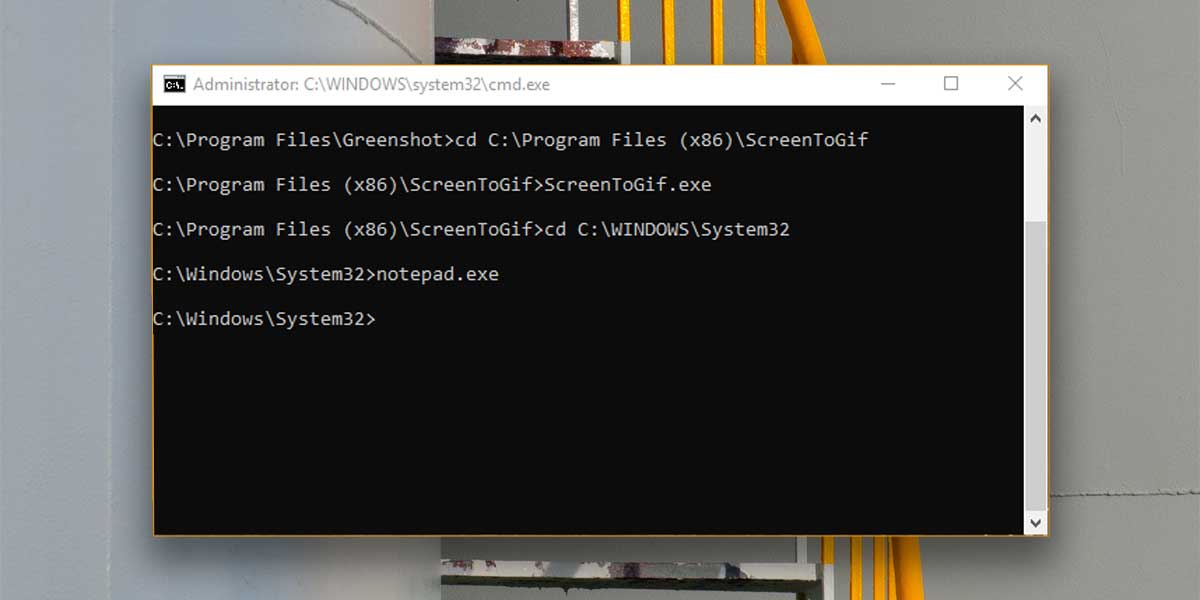
Якщо ви хочете зберегти файл, вам доведеться зберегти його у фактичній папці, а не в таких місцях, як Desktop чи інші бібліотеки вашої системи.
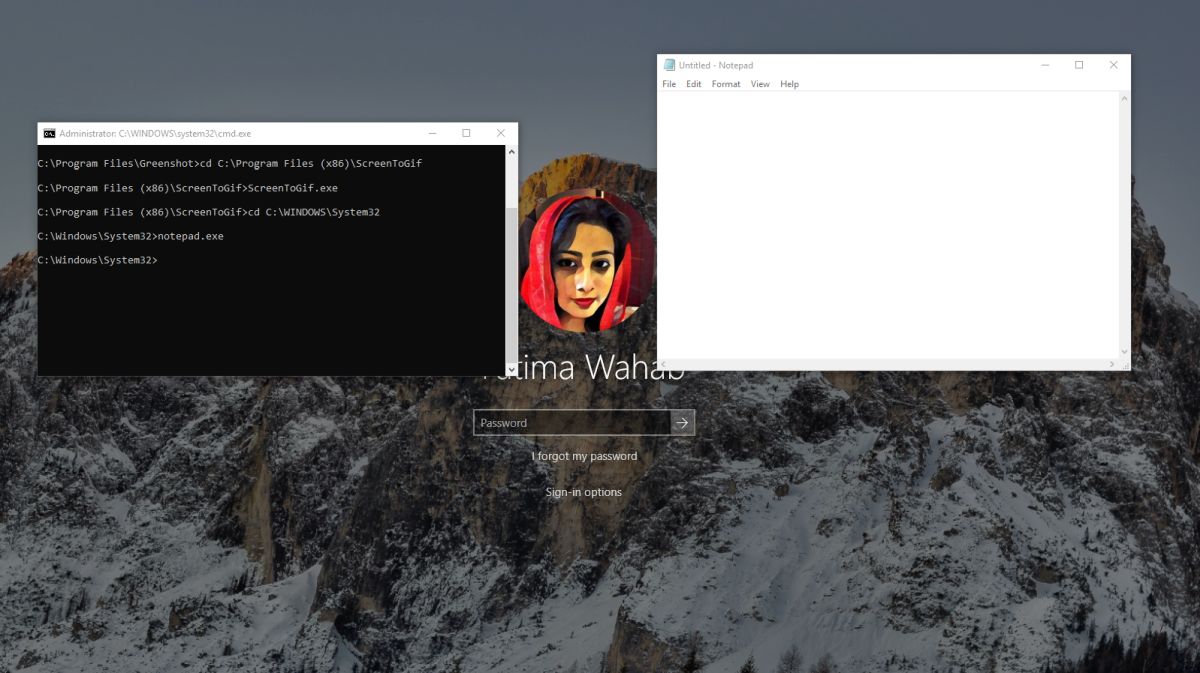
Якщо ви не закриєте програми, можете повернутися дона екрані входу, використовуйте клавішу Alt + і знову використовуйте програми. Краще закрити програми, якщо ви закінчили. Ви не зможете отримати доступ до того ж примірника цих програм зі свого робочого столу.













Коментарі